Как редактировать фотографии на Айфоне родными средствами без установки сторонних приложений
Функции "Разметка" на iPhone, iPad или iPod touch позволяет редактировать фотографии родными средствами без установки сторонних приложений. В этой статье мы покажем как на Айфоне редактировать фото, писать ручкой, рисовать карандашом на фотографии, добавлять текст, сердечки и все такое.
Есть несколько способов позволяющие родными средствами телефона редактировать фото, картинки и скриншоты на Айфоне без приложений которые нужно скачивать и устанавливать. Вы можете при редактировании добавлять на фотографию текст, подписи, лупы, сердечки и другие фигуры.
Первый способ как на iPhone редактировать фотографию или картинку:
Открываем программу "Фото" где выбираем фотографию, которую нужно изменить.
Выберите вариант "Правка" и нажмите на этот значок  , а затем нажмите на "Разметка"
, а затем нажмите на "Разметка"  .
.
Чтобы добавить текст, фигуры и другие элементы на фото нажимаем на кнопку плюса  . Смотрите на прикрепленный ниже скриншот.
. Смотрите на прикрепленный ниже скриншот.
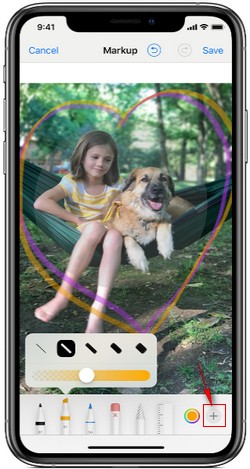
Рисуем на фотографии или добавляем другие элементы, для завершения редактирования нажимаем на "Готово". Более подробно как править фотографию смотрите ниже.
Функции Разметка на Айфоне позволяет рисовать на фотографии ручкой  , карандашом
, карандашом  , маркером
, маркером  , можно подбирать толщину, цвет
, можно подбирать толщину, цвет  и прозрачность карандаша. Вы можете переместить рисунок, нажмите на значок Лассо
и прозрачность карандаша. Вы можете переместить рисунок, нажмите на значок Лассо  и обведите рисунок, который необходимо переместить и перетащите его в нужное место.
и обведите рисунок, который необходимо переместить и перетащите его в нужное место.
Так же при редактировании фотографий на Айфоне можно стирать нажав на значок ластика  . Значок отмена
. Значок отмена  позволяет отменить последнее изменение. Чтоб вернуть отмененное действие стряхните немного телефон и нажмите кнопку повторить. Чтоб добавить на фотографию текст, подписи, лупы и фигуры нажмите кнопку плюса
позволяет отменить последнее изменение. Чтоб вернуть отмененное действие стряхните немного телефон и нажмите кнопку повторить. Чтоб добавить на фотографию текст, подписи, лупы и фигуры нажмите кнопку плюса  после чего можно выбрать желаемое действие.
после чего можно выбрать желаемое действие.
Надеюсь инструкция как редактировать фото на Айфоне оказалась полезной. Не забудьте оставить отзыв и указать модель устройства к которому подошла инфа из статьи чтоб и другим осталась от вас полезная информация. Спасибо за отзывчивость!
> Помощь IPhone
> Помощь MacBook
> Все IPhone
> Главная сайта
Статья размещена 29.04.2020г.
Отзывы о редактировании фотографий на iPhone
Добавить отзыв или поделиться полезной информацией по теме страницы.
ОБНОВИТЬ СТРАНИЦУ С ОТЗЫВАМИ Смартфоны с самой лучшей камерой 2025. В рейтинге предоставлены телефоны с самой лучшей камерой на сегодняшний день.
Смартфоны с самой лучшей камерой 2025. В рейтинге предоставлены телефоны с самой лучшей камерой на сегодняшний день. Бесплатно телефон по акции. Бесплатные телефоны, смартфоны сенсорные и кнопочные как брендовых производителей Samsung, iPhone так и малоизвестных.
Бесплатно телефон по акции. Бесплатные телефоны, смартфоны сенсорные и кнопочные как брендовых производителей Samsung, iPhone так и малоизвестных.